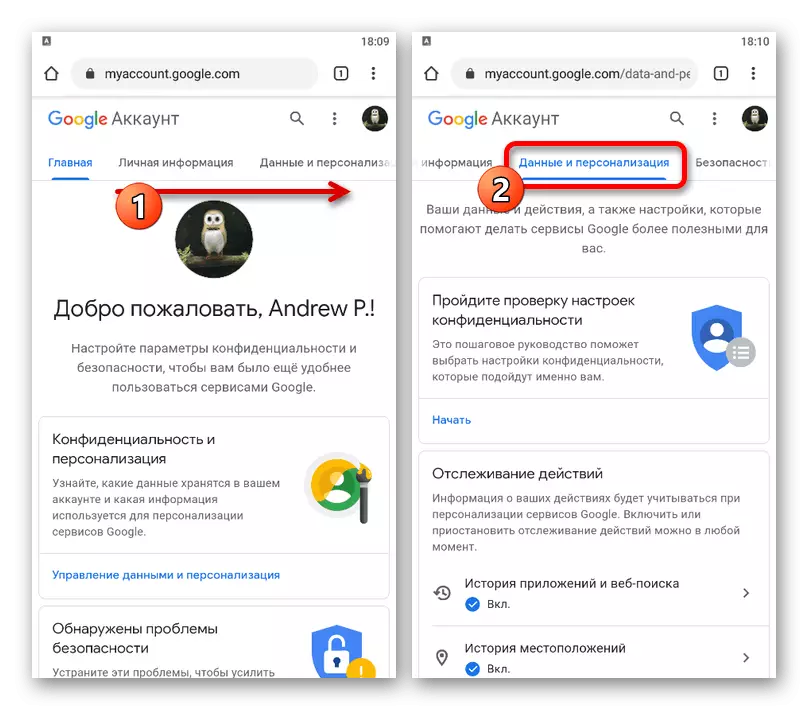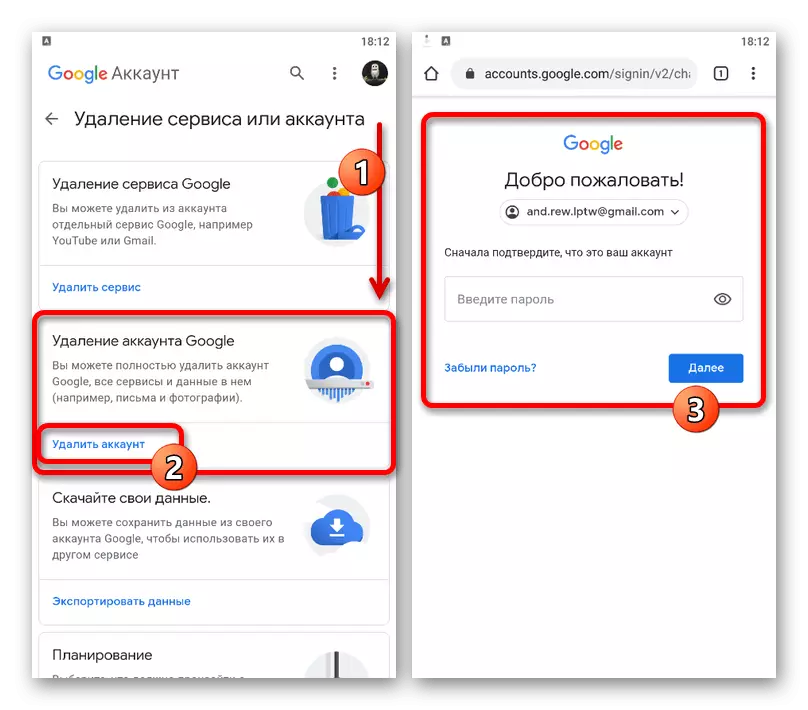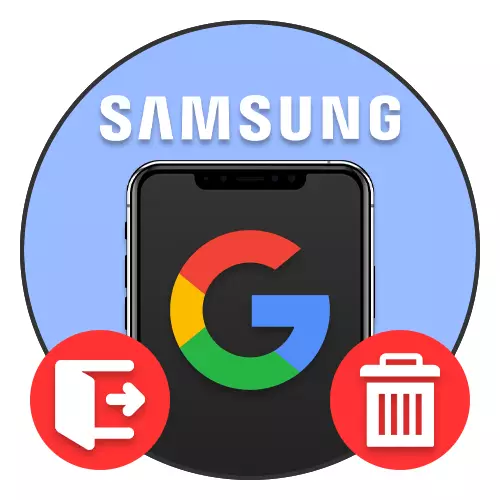
1. metode: viedtālruņa iestatījumi
Vienīgais drošais ceļš no Google konta Samsung ierīcēs, kurā darbojas Android, ir izmantot sistēmas iestatījumus. Tieši konta izņemšanas procedūra no viedtālruņa ir nedaudz atšķirīga atkarībā no instalētās OS versijas un grafiskā apvalka.1. variants: Oneui
- Lietojot viedtālruni ar vienu no jaunākajām versijām Android un ENEI grafisko apvalks, vispirms ir nepieciešams, lai atvērtu "Iestatījumi" un izvēlieties "Konti un arhivēšanas" vienumu. Savukārt, šeit ir jāpieskaras uz līnijas tāda paša nosaukuma augšpusē ekrāna.
- Atrodoties sadaļā "Konti", pieskarieties bloks ar Google ikonu un norādi par pievienoto pastu, lai pārietu uz konta informāciju. Pēc tam izmantojiet pogu "Dzēst grāmatvedību. Ierakstīšana. "
- Veiciet izejas apstiprinājumu, izmantojot vairākus uznirstošos logus. Precīza procedūra ir tieši atkarīga no noteiktā drošības līmeņa.
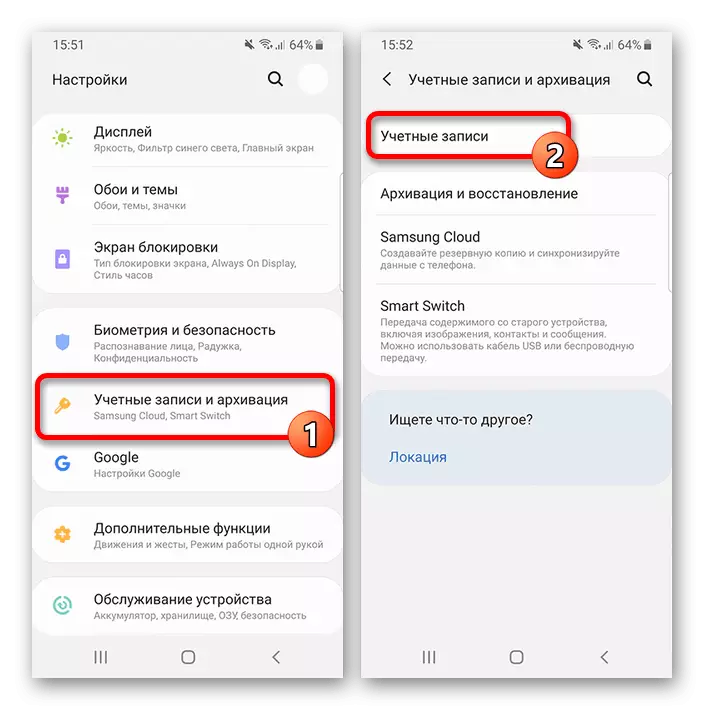
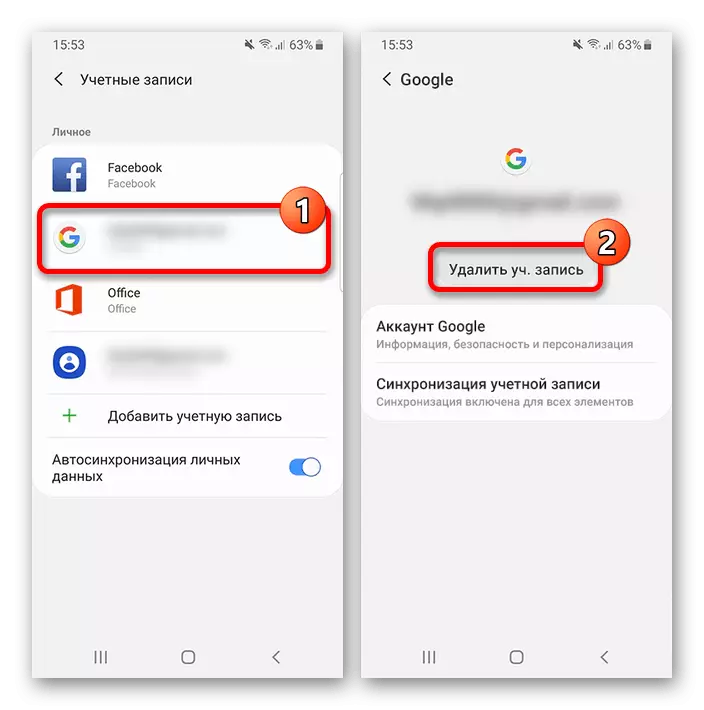
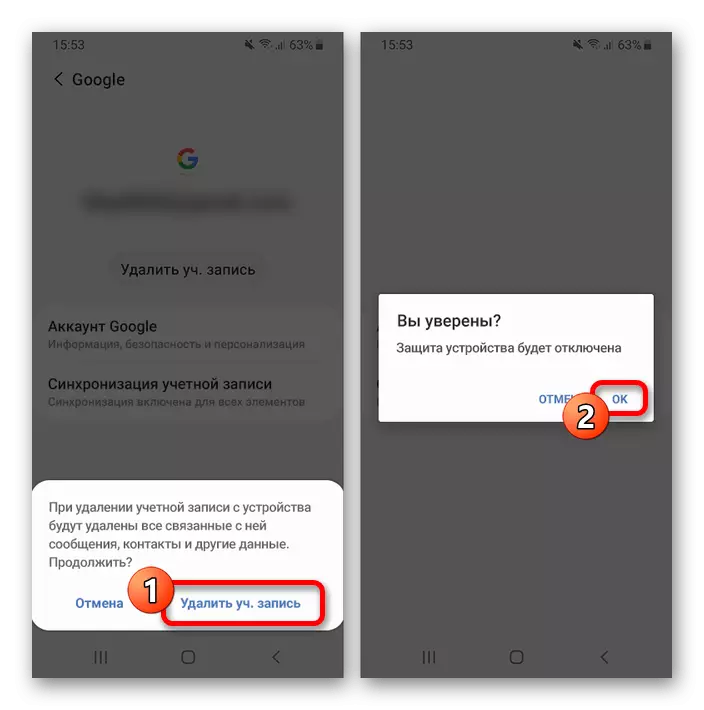
2. variants: TouchWiz
- Ja izmantojat Samsung ierīci ar TOUCHWIZ grafisko apvalku, izņemšana tiek veikta gandrīz tāda pati kā tīrā Androidā. Pirmkārt, atveriet sistēmas lietojumprogrammu "Iestatījumi", dodieties uz sadaļu "Konti" un izvēlieties "Google" apakšiedaļu.
- Uz viedtālruņa ar vairākiem kontiem, vispirms izvēlieties vajadzīgo profilu, pieskaroties atbilstošajai virknei. Pēc tam, sinhronizācijas parametru lapā atveriet papildu izvēlni "Iespējas" ekrāna augšējā labajā stūrī un izvēlieties "Dzēst uzskaiti. Ierakstīšana. "
- Tāpat kā jebkura svarīga ietekme, izejas procedūra ir nepieciešama, lai apstiprinātu ar pop-up logu, izmantojot saiti "Dzēst grāmatvedību. Ierakstīšana. " Rezultātā konts pazudīs no ierīces, kas tiks arī norādīts paziņojumu apgabalā.
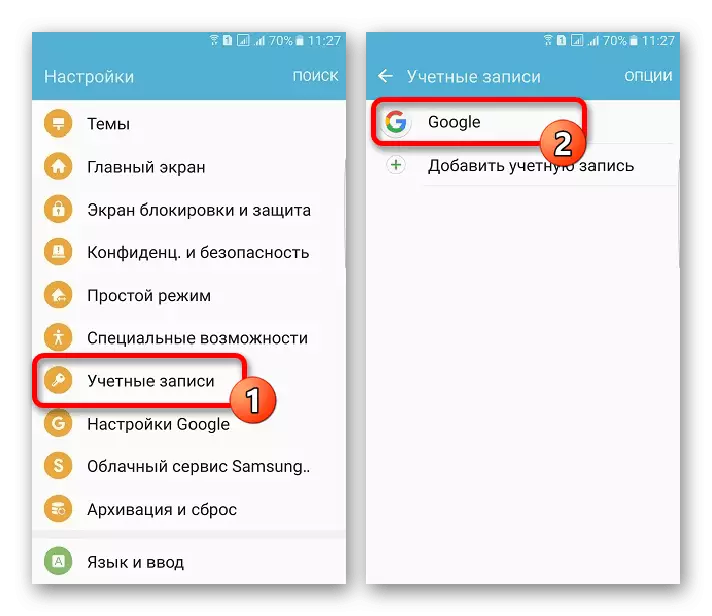
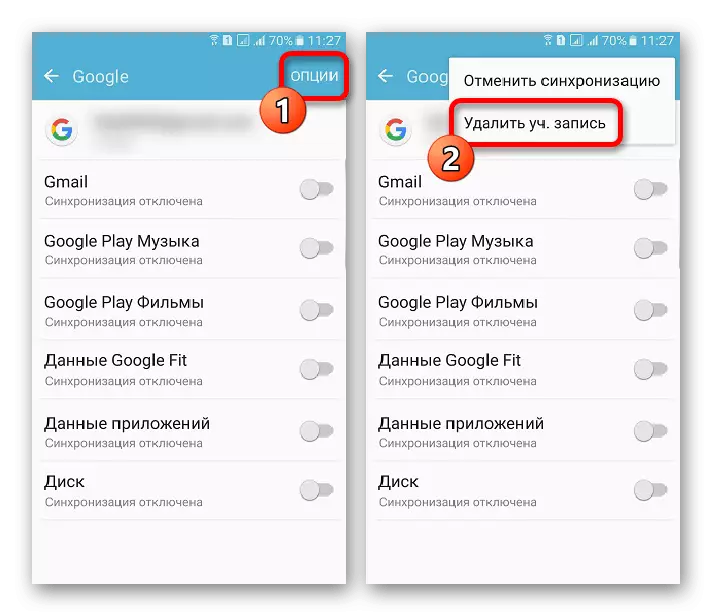
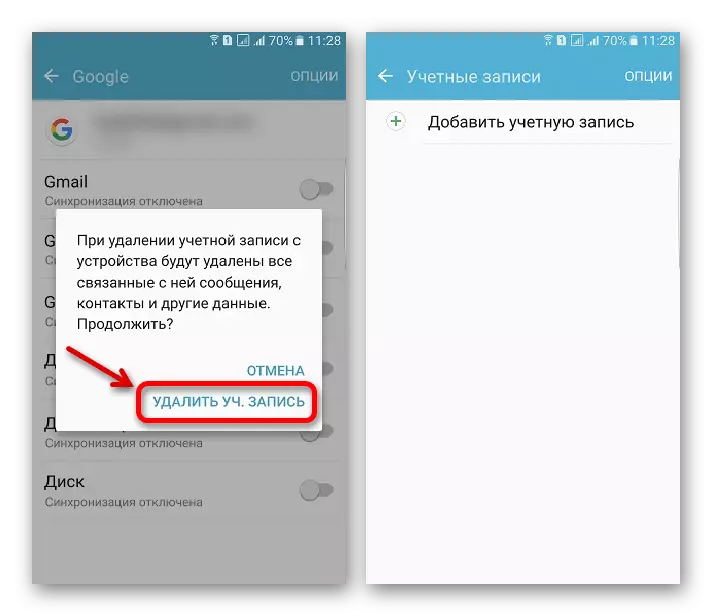
3. variants: Android
- Samsung mobilajās ierīcēs ar tīru Android, Google konta izejas process ir gandrīz identisks visām operētājsistēmas versijām. Lai izdzēstu, atveriet lietojumprogrammu standarta "Iestatījumi", dodieties uz kontiem vai "lietotājiem un kontiem" un izvēlieties "Google".Mēs neesam uzskatījuši iespēju izejas no konta, izmantojot pārlūkprogrammu un citus lietojumus, jo profili, kas pievienoti ierīcei jebkurā gadījumā tiek saglabāti iestatījumos. Šajā sakarā, ja jūs mēģināt iziet caur citu programmatūru, jūs joprojām atrodat sevi sistēmas parametros jebkurā gadījumā.
2. metode: tālruņa datu atiestatīšana
Alternatīva pirmajai opcijai var atiestatīt ierīces iestatījumus, jo tas aizņems, lai pabeigtu atmiņas tīrīšanu, automātiski atspējotu visus vienreiz pievienotos kontus, tostarp Google. Tomēr, ņemot vērā to, ka kopā ar to jebkura cita lietotāja informācija tiks dzēsta, metode ir ieteicama tikai ārkārtējos gadījumos, piemēram, ja tas nedarbojas, izmantojot atbilstošu sadaļu operētājsistēmas vai pirms pārdošanas ierīce.
Lasīt vairāk:
Atjaunojiet tālruņa iestatījumus Android
Kā atiestatīt Samsung iestatījumus
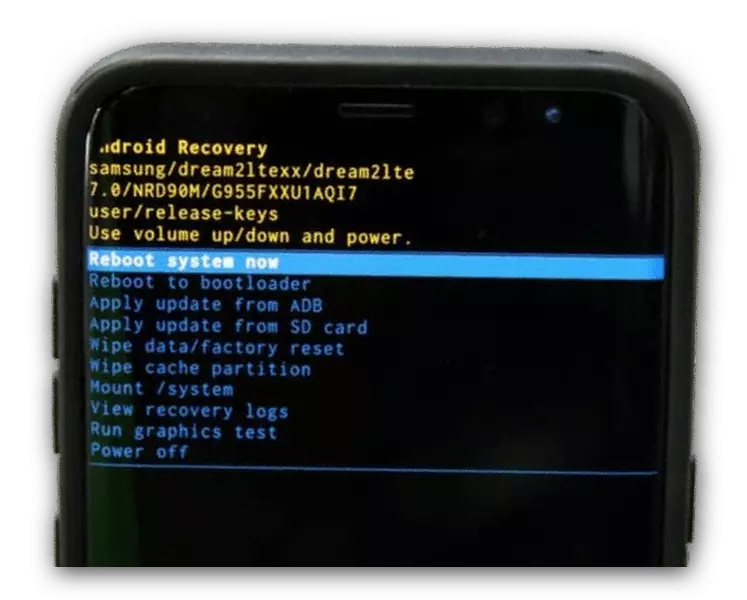
3. metode: Konta noņemšana
Vēl viens veids, kā iziet no Google kontā Samsung, tāpat kā jebkurā citā ierīcē, nāk uz leju, lai pilnībā noņemtu profilu, izmantojot uzņēmuma oficiālo tīmekļa vietni. Šajā gadījumā konts automātiski pazudīs no viedtālruņa iestatījumiem un citiem lietojumiem, neprasot papildu darbības.
Iet uz Konta iestatījumiem
- Izmantojiet iepriekš minēto saiti, lai atvērtu lapu ar profila parametriem jebkurā pārlūkprogrammā, un izmantojiet top paneli, lai pārietu uz cilni "Datu un personalizācija".
- Ritiniet līdz lapai, lai "lejupielādētu, dzēstu un plānojat" bloķētu un izvēlieties "Dzēst pakalpojumu un kontu". Šeit jums ir jāpieskaras saites "Dzēst kontu" sadaļā "Dzēst Google kontu" apakšiedaļu.
- Darbībai būs jāapstiprina vairākas reizes saskaņā ar instalētajiem drošības iestatījumiem, pēc kuriem konts ir deaktivizēts. Tajā pašā laikā datus var atjaunot kādu laiku.
Dažos gadījumos, ja jūs izdzēst aprakstīto metodi, bet nav izpildījusi produkciju no konta pirms tam, jo tas bija norādīts sākumā instrukciju, kļūdas var rasties pa tālruni, piemēram, paziņojums, darbība ar Google Konts. Šī iemesla dēļ šī metode ir diezgan palīgs un nav ieteicama bez akūtas vajadzības.
Lasiet arī: Kļūdu risināšanai "ir nepieciešama darbība ar Google kontu"